荣耀6Plus镜子功能怎么用?华为荣耀6 Plus镜子功能玩法介绍
发布时间:2016-12-21 来源:查字典编辑
摘要:荣耀6Plus镜子功能怎么玩呢?用过荣耀6Plus的用户应该知道该机自带一个镜子功能,此功能是目前安卓智能手机所没有的,打开镜子功能,就可以...
荣耀6Plus镜子功能怎么玩呢?用过荣耀6Plus的用户应该知道该机自带一个镜子功能,此功能是目前安卓智能手机所没有的,打开镜子功能,就可以把手机当镜子使用整理脸蛋了,尤其是那些喜欢在公交上喜欢照镜子的妹纸们。接下来查字典教程网小编就为大家分享一下荣耀6Plus镜子功能玩法介绍,一起来看看吧!
1,按一下电源键进入到滑动解锁页面,然后用手指往上滑一下,出现以下界面,如下图所示:

或者在系统桌面找到【镜子】应用图标,点击进入。
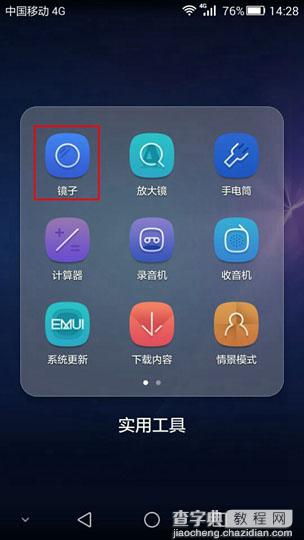
2,然后我们对着麦克风吹起,出现了以下界面。笔者发现只要手机旁边发出一下声音,镜子就会模糊,出现水雾在镜子上,如下图所示:
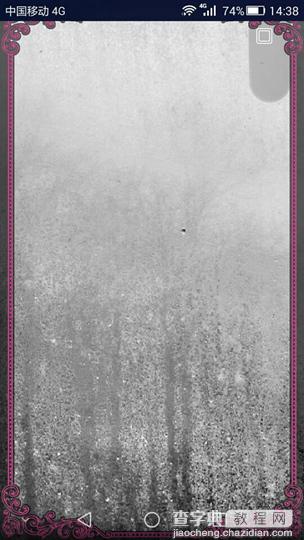
3,我们可以用手指划掉一下下,或者再次发声,就可以去掉水雾,如下图所示:
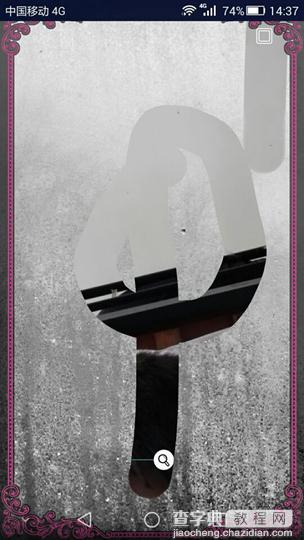
4,如果你把手指长按屏幕不动呢,又会出现以下界面。

5,我们还可以在镜子页面右上方打开边框,类似于镜框,以及还可以进行亮度调节,如下图所示:
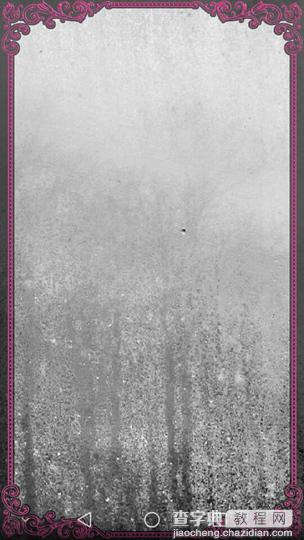
以上就是查字典教程网小编为大家带来的荣耀6 Plus镜子玩法教程,希望对刚刚入手的用户有所帮助。


